Ошибка DistributedCOM с идентификатором события 10016 в Windows Server 2016 с описанием «Параметры разрешений для конкретного приложения не предоставляют разрешение на локальную активацию для COM-сервера». приложение с CLSID {D63B10C5-BB46-4990-A94F-E40B9D520160} и APPID {9CA88EE3-ACB7-47C8-AFC4-AB702511C276} "вызвано недостаточными разрешениями учетной записи SYSTEM на RuntimeBroker процесс.
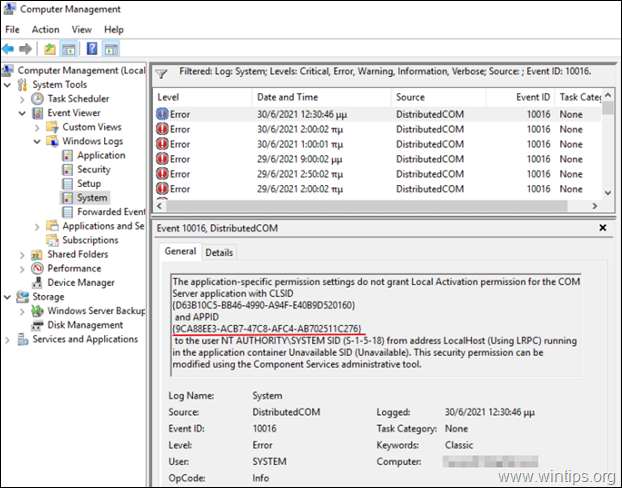
Это руководство содержит пошаговые инструкции по устранению следующих предупреждающих событий в Windows Server 2016/2019 с описанием:
Источник: Распределенный COM
Идентификатор события: 10016
Параметры разрешений для конкретного приложения не предоставляют разрешение на локальную активацию для приложения COM-сервера с CLSID.
{D63B10C5-BB46-4990-A94F-E40B9D520160}
и APPID
{9CA88EE3-ACB7-47C8-AFC4-AB702511C276}
пользователю NT AUTHORITY \ SYSTEM SID (S-1-5-18) с адреса LocalHost (с использованием LRPC), запущенного в контейнере приложения. Unavailable SID (Недоступно). Это разрешение безопасности можно изменить с помощью инструмента администрирования служб компонентов.
Параметры разрешений для конкретного приложения не предоставляют разрешение на локальную активацию для приложения COM-сервера с CLSID.
{D63B10C5-BB46-4990-A94F-E40B9D520160}
и APPID
{9CA88EE3-ACB7-47C8-AFC4-AB702511C276}
пользователю DomainName \ Administrator SID (S-1-5-21-3604224176-2080924081-1124411871-500) с адреса LocalHost (с использованием LRPC), запущенного в контейнере приложения Unavailable SID (Unavailable). Это разрешение безопасности можно изменить с помощью инструмента администрирования служб компонентов.
Как исправить: параметры разрешений для конкретного приложения не предоставляют разрешение на локальную активацию для приложения COM Server RuntimeBroker на сервере 2016.
Шаг 1. Станьте владельцем ключа реестра RuntimeBroker.
1. Откройте редактор реестра и перейдите в следующее место:
- HKEY_CLASSES_ROOT \ AppID
2. Разверните ключ AppID, а затем щелкните правой кнопкой мыши в {9CA88EE3-ACB7-47C8-AFC4-AB702511C276} и выберите Разрешения.
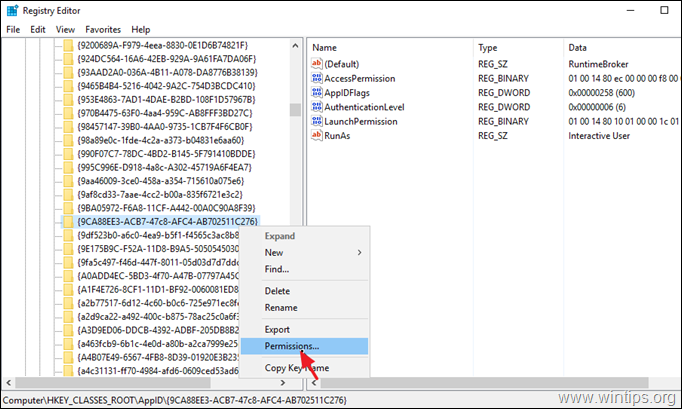
3. В окне "Разрешения" нажмите Передовой.
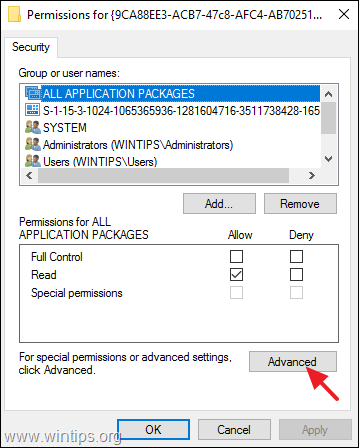
4. Нажмите Изменять Владелец переходит в собственность от TrustedInstaller.
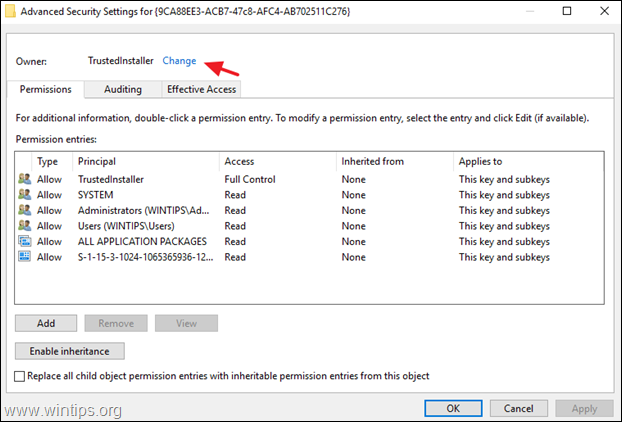
5. Тип Администраторы и нажмите В ПОРЯДКЕ.
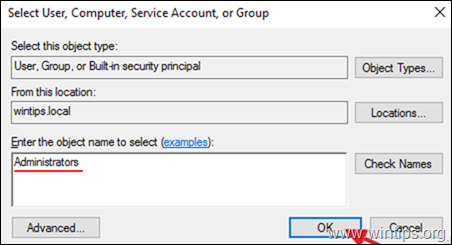
6. Проверять в Заменить владельца подконтейнеров и объектов флажок и щелкните Применять.
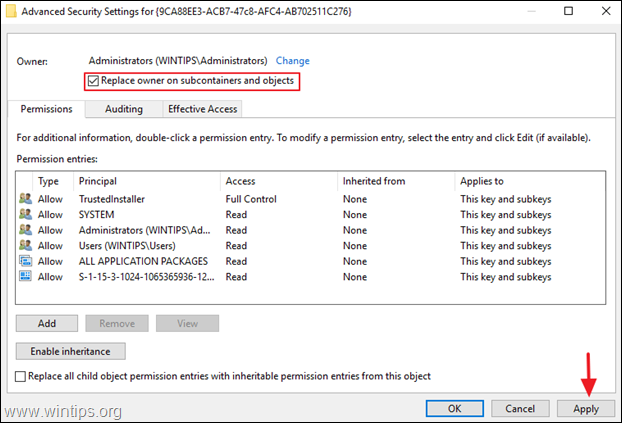
7. Выбирать Администраторы и нажмите Редактировать.
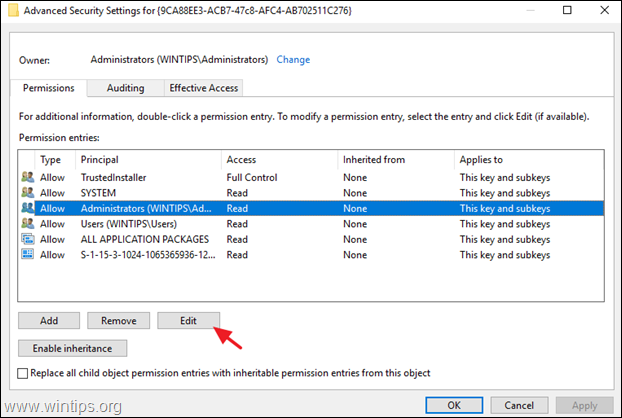
8. Выберите Полный контроль установите флажок, чтобы предоставить полные права администраторам, и нажмите В ПОРЯДКЕ три (3) раза, чтобы применить изменение.
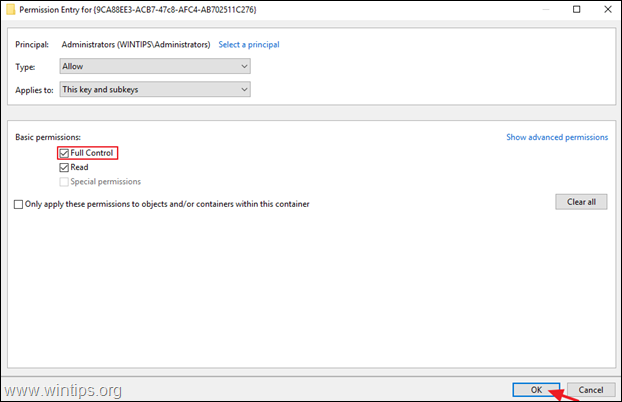
9. Закрывать редактор реестра.
Шаг 2. Измените разрешения для приложения COM-сервера RuntimeBroker.
1. Откройте службы компонентов. Для этого:
- Одновременно нажмите кнопку Окна
 + р ключи, чтобы открыть окно команды запуска.
+ р ключи, чтобы открыть окно команды запуска. - Тип dcomcnfg и нажмите Входить.
- Одновременно нажмите кнопку Окна
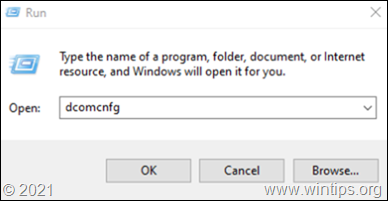
2. Расширять Компонентные услуги -> Компьютеры -> Мой компьютер -> Конфигурация DCOM.
3. От Вид меню выбрать Деталь.
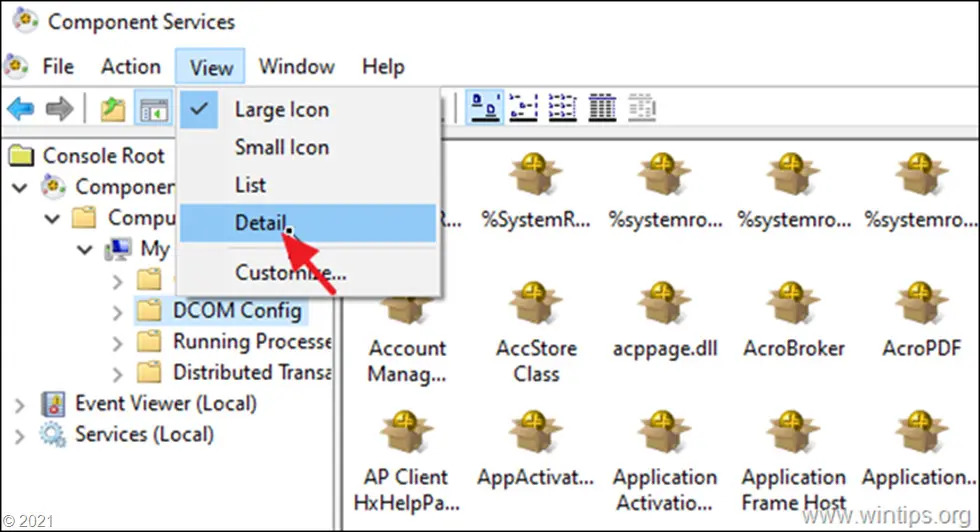
4. Щелкните правой кнопкой мыши на RuntimeBroker и выберите Характеристики.
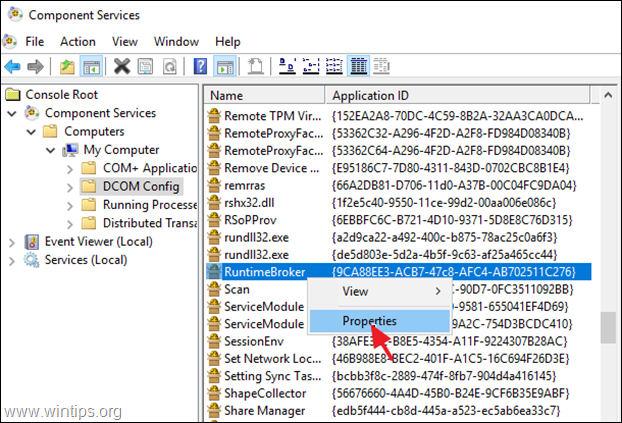
5а. В Безопасность вкладку, щелкните Редактировать на Разрешения на запуск и активацию.
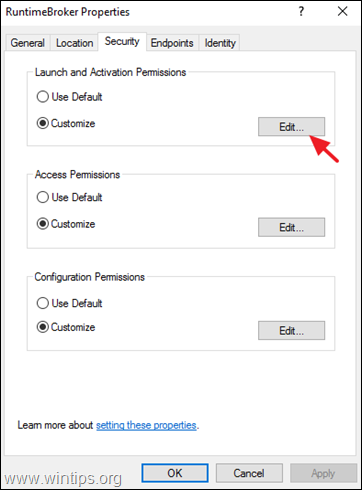
5б. Если вы получили сообщение безопасности, чтобы удалить нераспознанные записи разрешений, щелкните Удалять.

6. Щелкните значок Добавлять кнопка.
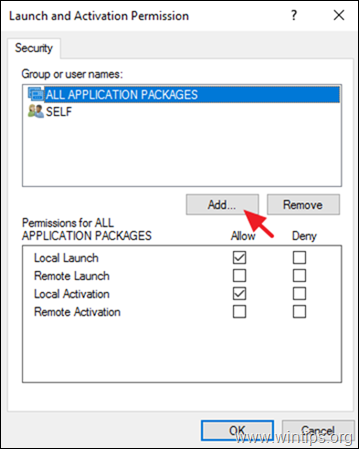
7. Тип Администраторы; СИСТЕМА и нажмите В ПОРЯДКЕ.
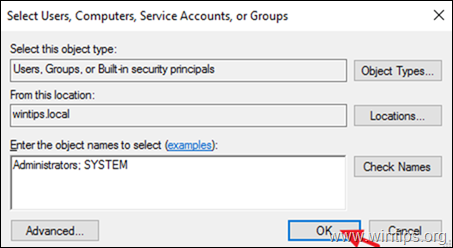
8. Проверять в Локальная активация флажок на обоих Администраторы & СИСТЕМА учетные записи и нажмите В ПОРЯДКЕ дважды, чтобы применить изменение.
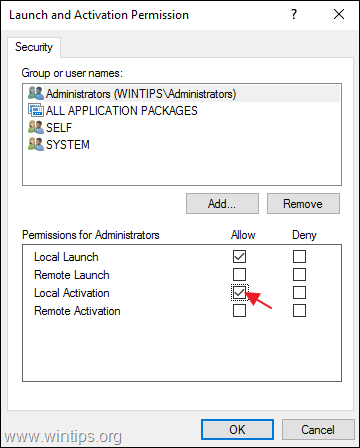
9. Закройте окно «Службы компонентов» и перезапустите сервер.
Вот и все! Сообщите мне, помогло ли вам это руководство, оставив свой комментарий о своем опыте. Пожалуйста, поставьте лайк и поделитесь этим руководством, чтобы помочь другим.